Diensten toevoegen aan de planning in Shifts
Applies To
Teams Microsoft TeamsDit artikel is van toepassing op frontlinemanagers.
Plan en bouw uw teamplanning in Shifts. Wijs diensten toe aan teamleden en voeg open diensten toe aan de planning voor personen om aan te vragen. U kunt volledig nieuwe diensten maken of bestaande diensten kopiëren en deze desgewenst bewerken.
Voeg een notitie toe aan een willekeurige dag in de planning om informatie te communiceren met iedereen die een dienst heeft op die specifieke dag.
Opmerking: Als u voor het eerst een planning instelt, moet u de stappen in Een teamplanning maken in Shifts voltooien voordat u diensten toevoegt.
In dit artikel
Een dienst toewijzen
Een dienst toewijzen aan een teamlid
-
Ga in de planning naar de rij van de persoon aan wie u de dienst toewijst.
-
Selecteer onder de gewenste datum De optie Meer opties

-
Vul de informatie voor de dienst in, waaronder de volgende:
-
Begin- en eindtijd.
-
Als u wilt, voegt u een aangepast label toe om de dienst een naam te geven, zodat u deze eenvoudig kunt onderscheiden van andere diensten. Standaard is de naam van de dienst de begin- en eindtijd.
-
Een themakleur om dingen te ordenen.
-
Onbetaalde pauzetijd, indien nodig.
-
Shift-notities, indien nodig. Neem bijvoorbeeld taken op die moeten worden voltooid.
-
Dagelijkse activiteiten of extra pauzes in Shifts-activiteiten. Gebruik activiteiten voor alles wat u tijdens de dienst wilt plannen, zoals een lunchpauze.
-
-
Kies Opslaan om de dienst op te slaan (zonder deze te delen) of kies Delen als u klaar bent om de dienst op te slaan en te delen met het teamlid.
Een dienst toewijzen door een bestaande dienst te kopiëren
-
Ga in de planning naar de bestaande dienst die u wilt kopiëren en selecteer vervolgens Meer opties

-
Ga naar de plaats in de planning waar u de dienst wilt plaatsen en selecteer vervolgens Meer opties

-
Als u de dienstgegevens wilt bewerken, selecteert u Meer opties

Tips:
-
Versnel het kopiëren en plakken met behulp van sneltoetsen: Ctrl+C om te kopiëren en Ctrl+V om te plakken.
-
Selecteer meerdere diensten tegelijk op een van de volgende manieren:
-
Selecteer een dienst, houd shift ingedrukt en gebruik de pijltoetsen.
-
Selecteer een dienst en sleep de muis aanwijzer (of een ander aanwijsapparaat).
-
Een openstaande dienst toevoegen
Open diensten zijn diensten die aan niemand zijn toegewezen. Elke planningsgroep in een planning heeft een rij Diensten openen waarin u open diensten kunt toevoegen.U kunt nu geopende diensten toevoegen en deze later toewijzen aan een teamlid als onderdeel van uw planning of u kunt openstaande diensten delen met het team, zodat mensen kunnen aanvragen om deze te verwerken.
-
Ga in de planning naar de rij Diensten openen in de planningsgroep waaraan u een geopende dienst wilt toevoegen.
-
Selecteer onder de gewenste datum Meer opties

-
Vul de informatie voor de dienst in, waaronder de volgende:
-
Aantal sites dat beschikbaar moet worden gesteld.
-
Begin- en eindtijd.
-
Als u de functie Open Shifts available across locations gebruikt, schakelt u de wisselknop Shift tussen locaties openen in als u de dienst beschikbaar wilt maken voor personen op andere locaties (teams) om deze aan te vragen.
-
Als u wilt, voegt u een aangepast label toe om de dienst een naam te geven, zodat u deze eenvoudig kunt onderscheiden van andere diensten. Standaard is de naam van de dienst de begin- en eindtijd.
-
Een themakleur om dingen te ordenen.
-
Onbetaalde pauzetijd, indien nodig.
-
Shift-notities, indien nodig. Neem bijvoorbeeld taken op die moeten worden voltooid.
-
Dagelijkse activiteiten of extra pauzes in Shifts-activiteiten. Gebruik activiteiten voor alles wat u tijdens de dienst wilt plannen, zoals een lunchpauze.
-
-
Kies Opslaan om de dienst op te slaan (zonder deze te delen) of kies Delen als u klaar bent om de dienst op te slaan en te delen met het teamlid.
Een dagnotitie toevoegen
Voeg een notitie toe aan een willekeurige dag in de planning voor personen die die dag een dienst hebben. Bijvoorbeeld' Inventarisdag' of 'Algemeen manager komt op bezoek. Kom alsjeblieft op tijd".
-
Ga boven aan de planning naar de rij Met notities van dag .
-
Selecteer onder de gewenste datum de optie Nieuwe notitie toevoegen en voeg vervolgens uw notitie toe.
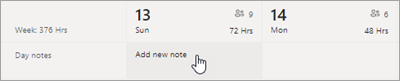
Volgende stappen
Nu u shifts aan de planning hebt toegevoegd, moet u de planning delen (publiceren) om uw wijzigingen zichtbaar te maken voor teamleden. Zie Een planning publiceren in Shifts voor meer informatie.










